Ha megnézi a közösségi médiában található különböző tartalmakat, látni fogja, hogy különböző méretű videók vagy képarányok léteznek, ahogy mi nevezzük. Ez egy fontos funkció a videók készítéséhez, különösen akkor, ha követni szeretné egy közösségi média platform, például az Instagram vagy a YouTube szabványait. De ha rossz videóméretet választ, meg lehet változtatni? A válasz igen, és ezt egy an segítségével érheti el képarány konverter. Ha nem ismeri ezt a fajta eszközt, ebben a bejegyzésben néhány ajánlást készítettünk.
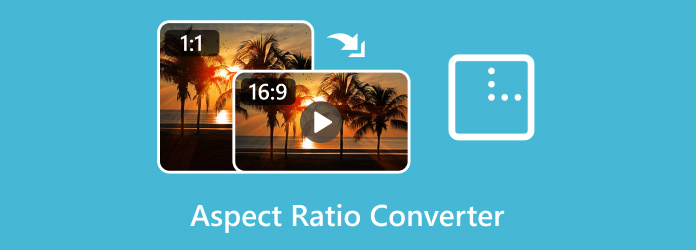
- 1. rész. Mi a videó képaránya
- 2. rész. 6 A népszerű videó képarányának bemutatása
- 3. rész. Legjobb képarány-átalakítók Windows rendszeren
- 4. rész. Legjobb képarány konverter Mac rendszeren
- 5. rész. Online videó képarány-váltó
- 6. rész. Képarány-konverter Android/iPhone-hoz
- 7. rész. GYIK az Aspect Ratio Converterről
1. rész. Mi a videó képaránya
Mielőtt megtanulná a videó képarányának konvertálását, a legjobb, ha megismeri a képarányt. Ebben az esetben a képarány határozza meg a kép vagy videó méretét a szélesség és magasság pixelben mért arányának megadásával. Tudja, hogy ez a fajta mérés csak a szélesség és magasság arányára vonatkozik, és nem feltétlenül a pixelek számára, mint a videó felbontása.
Például a 16:9-es képarány 16 egység szélességet és 9 egység magasságot jelent. A videó felbontása a 16:9-nek felel meg az 1920 x 1080 képpontos felbontásnak a megjelenített képpontok számának megfelelően.
2. rész. 6 Népszerű videó képarány Bevezetés
Ahogy az előző példa is mutatja, felmerülhet a kérdés, hogy mely más népszerű képarányoknak van megfelelő felbontása. Itt felsoroltuk a közösségi médiában leggyakrabban használt képarányokat, mint például az Instagram, a Facebook, a Snapchat stb.
21:9
Ultraszéles képaránya sokkal szélesebb, mint a magas. Számos felbontás támogatott, beleértve a 2560x1080, 3840x1600, 3440x1440 stb. felbontást. A 21:9-et gyakran használják játékokhoz, termelékenységi feladatokhoz és videószerkesztéshez.
16:9
A 16:9 a médiatartalom széles skálájának szabványa. Gyakran használják a televízióban, a legtöbb közösségi médiában, mint például a Facebook vagy a TikTok, valamint a filmek. A 16:9 8K, 4K, 720p és 1080p felbontású lehet.
8:5
Ez nem szabványos képarány, és nem elfogadható a legtöbb közösségi média platformon. Általában azonban olyan alkotók használják, akik személyességet szeretnének adni projektjeiknek. A felbontás az adott tartalomtól függően 1024x640 lehet.
5:3
Az 5:3-at ritkábban használják, mint más képarányokat, például a 4:3-at. Főleg egyedi beállításokban és alkalmazásokban használják. A használható lehetséges felbontások a következők: 640x480, 1024x768 és 1280x960.
4:3
A 4:3 az első képarány, amelyet a régebbi televíziókhoz vezettek be. Ma már kevésbé használják, de még mindig releváns videók és képek esetében. A kapcsolódó általános felbontások a 640x480, 1024x768 és 800x600.
3:2
A mai közösségi média támogatja a 3:2-es képarányt. Digitális fényképezéshez is jó, különösen akkor, ha a szélesség és a magasság megfelelő egyensúlyát szeretné munkája során. A felbontások lehetnek 3000x2000, 2400x1600 stb.
1:1
Mérete egyenlő szélességben és magasságban, így kiválóan használható digitális grafikákhoz, profilképekhez és egyebekhez. Az Instagram ezt a fajta képarányt használja a 100x100, 300x300, 1080x1080 stb. felbontású bejegyzésekhez.
Ha kíváncsi arra, hogy melyik képarányt használják leginkább a TikTok, a Snapchat, az Instagram és mások számára, választhat a 16:9, 9:16, 1:1 és 4:3 között. Ha ezek egyike sem egyezik a videó méretével, módosíthatja a képarány-konvertáló segítségével.
3. rész A legjobb képarány konverterek Windows rendszeren
Video Converter Ultimate
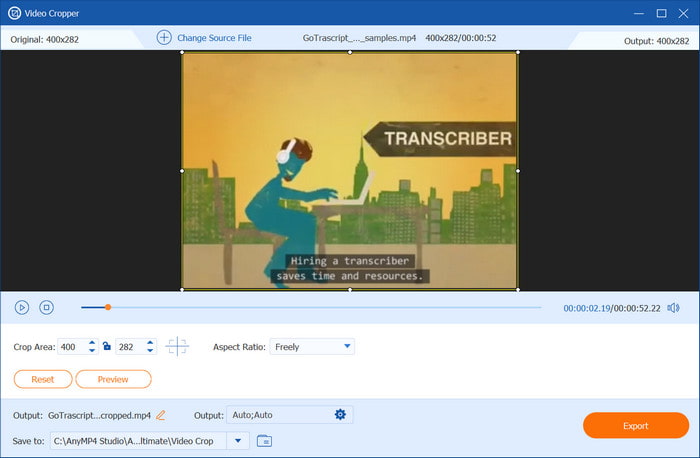
Video Converter Ultimate a legjobb eszköz a képarányok megváltoztatására. Az asztali szoftver hatékonyan konvertálja a videó képarányát 16:9, 9:16, 1:1 stb. képarányra, valamint szabadon beállítható egyéni méretre. A gyors átméretezéshez levághatja a videó felesleges részeit, vagy megadhatja a kívánt szélességet és magasságot a Vágási terület részben. Mivel a videók sokféle típusban változhatnak, ez az eszköz támogatja az elavult és modern formátumokat, beleértve az MP4, AVI, TS, WMV stb. Ráadásul olyan szerkesztési funkciókkal is kiegészítve, amelyek segítenek átalakítani, javítani, vágni és feljavítani videóit a közösségi médiában való közzétételhez. Az összetett szerkesztő helyett a Video Converter Ultimate felhasználóbarát kialakítású, így néhány kattintással kiváló minőségű videót készíthet.
Ingyenes letöltés
Windowshoz
Biztonságos letöltés
Ingyenes letöltés
macOS számára
Biztonságos letöltés
- Változtasd meg a videók képarányát a minőség növelése nélkül.
- Speciális egyéni beállítások az FPS-hez, a felbontáshoz és a mérethez.
- Beépített médialejátszó a szerkesztett videók előnézetének megtekintéséhez.
- További szolgáltatások, köztük effektusok, szűrők és átmenetek.
Profik
- A képarány automatikus beállítása egy illeszkedő mérettel.
- A felület tiszta és könnyen használható.
- Egyedi előre beállított beállítások állnak rendelkezésre az eszköz kompatibilitásával.
Hátrányok
- A változtatások nem vonhatók vissza vagy visszafordíthatatlanok.
Adobe Premiere Pro
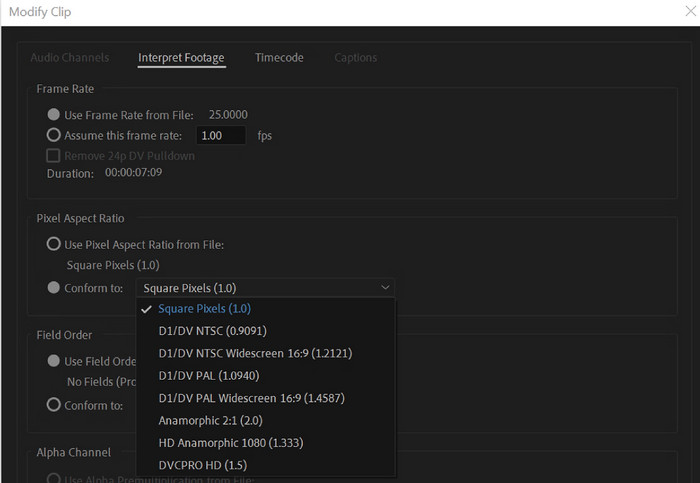
A Premiere Pro egy professzionális képarány-átalakító videókhoz. Funkciói közé tartozik a kiváló minőségű tartalom létrehozása, szerkesztése és exportálása, általában filmekhez és promóciókhoz. Ideális eszköz, ha módosítani szeretné a képarányt más tulajdonságok, például vizuális effektusok és színbesorolás megtartása mellett. Ezenkívül számos ingyenes oktatóanyaggal rendelkezik, amelyek segítenek megérteni összetett funkcióit.
Profik
- Funkciók átfogó csomagja a videószerkesztéshez.
- Módosítsa a meglévő sorozatot a képarányok és a felbontások átméretezéséhez.
- A méretarány és a pozíció kézi beállítása a képarányok módosításához.
Hátrányok
- Kezdőknek nem alkalmas.
- Egy zsúfolt felület, amely megzavarja a felhasználókat.
- Drága előfizetések.
VLC
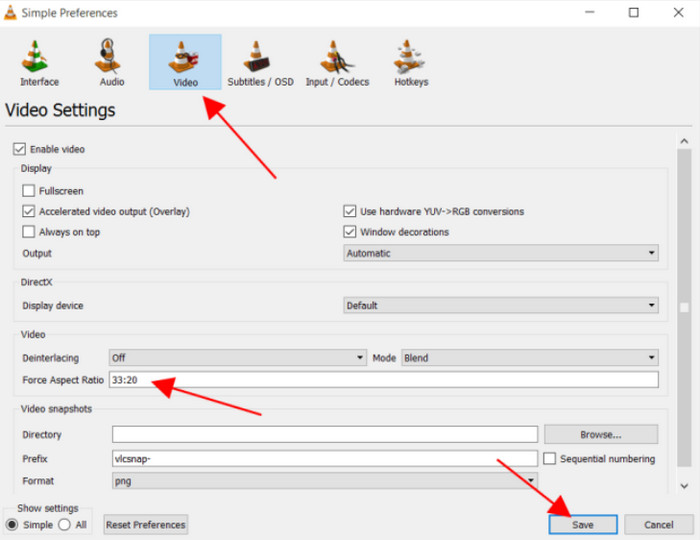
A VLC multimédiás lejátszóként ismert Windows, Mac és Linux rendszereken. Míg a sima lejátszásban jeleskedik, a VLC kiváló képarány konverterként is. Beépített szerkesztési lehetőséggel rendelkezik, ahol átméretezheti, effektusokat adhat hozzá, valamint konvertálhat video- vagy audiofájlokat. Várhatóan a formátumok széles skáláját támogatja, beleértve az MP4-et, a MOV-t és a videokodeket, így valóban kényelmes a streamelés és a szerkesztés. A VLC jó alternatívát kínál, ha nem akar pénzt költeni professzionális szerkesztő szoftverekre.
Tekintse meg a módját vágja le a videót VLC-ben itt.
Profik
- Számos platformon elérhető, beleértve az Androidot és az iOS-t is.
- A felhasználók egyéni beállításokkal módosíthatják rendszerüket.
- Elég gyors a szerkesztett videók exportálásához.
Hátrányok
- Megbízhatatlan kimeneti minőség.
- Nincsenek speciális beállítások a kimenethez.
- Nagyobb videofájlokat nem tud feldolgozni.
4. rész. A legjobb képarány-konverter Mac-en
A Mac felhasználók számára az iMovie lesz az elérhető képarány-átalakító a Windows asztali számítógépeiken. Ez egy natív eszköz az Apple eszközökhöz, és egy sor szerkesztőeszközzel van felszerelve, amelyek különbözőek a konvertálásban, szerkesztésben, elemek hozzáadása stb. Természetesen, a képarány módosítása az iMovie-on egyszerűbb, lehetővé téve a méret testreszabását 9:16 és 16:9 arányban. Ezenkívül harmadik féltől származó szoftverek számára is elérhető, hogy további szerkesztési funkciókat végezhessenek az eszközön.
Profik
- Exportáljon médiafájlokat kiváló minőségben.
- Könnyen átvihet fájlokat más Apple eszközökről.
- Ingyenes és kényelmes Mac asztali számítógépekhez.
- A teljesítmény általában sima.
Hátrányok
- A képarány csak két lehetőségre korlátozódik.
- Kiegészítők szükségesek a videó 4:3 és 1:1 arányú átméretezéséhez.
5. rész. Online videó képarány-váltó
Clideo
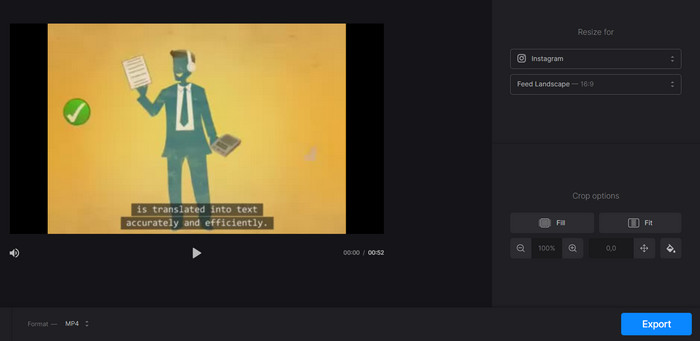
Ha nem letölthető eszközt szeretne, a Clideo-t érdemes kipróbálnia. Ez egy egyszerű, de hatékony videó konverter a képarányhoz Instagram, YouTube, Facebook és sok más számára. A Clideo szintén egy népszerű szerkesztőeszköz, és különféle konvertálási, optimalizálási és szerkesztési funkciókat kínál, amelyeket a tartományában találhat meg.
Profik
- A keret állítható a felesleges részek levágásához.
- Valós idejű előnézet az új képaránnyal.
- A videók nagyíthatók és kicsinyíthetők a méret megváltoztatása közben.
Hátrányok
- A szerkesztett videofájlra vízjel kerül.
- A projektek exportálásához fiók szükséges.
Kapwing
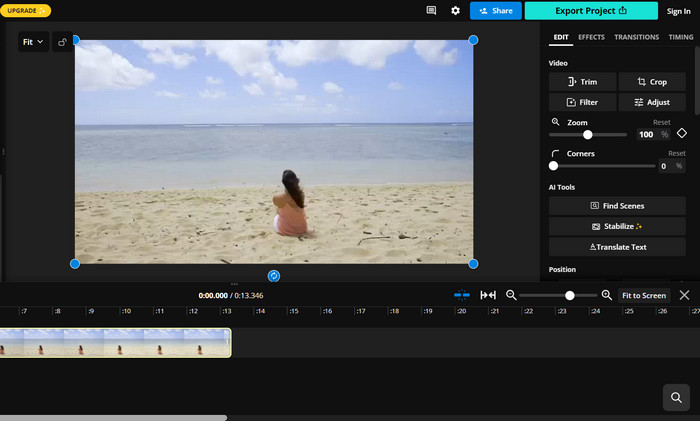
Egy másik kipróbálható online képarány-konvertáló a Kapwing. A szerkesztési funkciók széles skálájából a képarány módosítása egyszerű lehetőség a videóidhoz. Bár szinte minden méretet támogat, levághatja és beállíthatja a képarányt a platformszabványokhoz, például 16:9, 4:3 stb. Kapwing videó átméretező. A Kapwing ingyenesen használható olyan böngészőkön, mint a Safari, Edge és Chrome. Néhány speciális funkciója azonban fizetőfal mögé van zárva, és az ingyenes verzióból vízjelet alkalmaznak.
Profik
- Professzionális szerkesztőszoba AI-eszközökkel.
- A szerkesztett videók fiókon keresztül érhetők el.
- Átmenetekkel, effektusokkal és egyéb elemekkel kiegészítve.
Hátrányok
- A vízjel elkerülhetetlen az ingyenes próbaverzióból.
- Drága pro verzió.
Canva
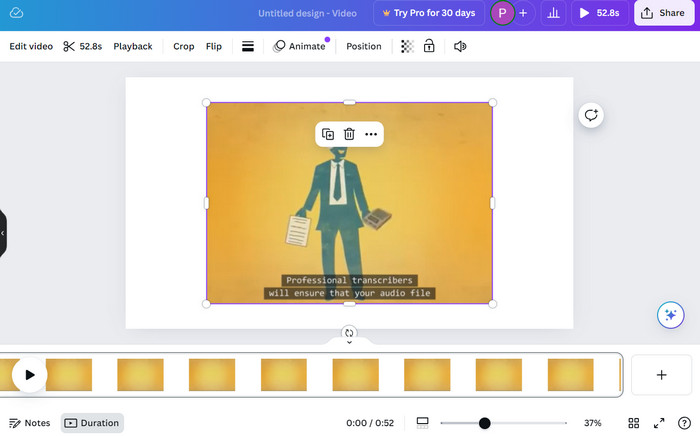
A Canva egy kiváló online eszköz a videó képarányának megváltoztatásához. Alkalmas közösségi bejegyzésekre, mivel rögzített méreteket biztosít a TikTok, Instagram és mások számára. Csak egy e-mail fiókra van szüksége a funkcióinak eléréséhez, a videó feltöltéséhez és a kimeneti képarány kiválasztásához. Opcionálisan közzéteheti a videót a szerkesztés után a közösségi média fiókjaiban.
Profik
- 2:3, 3:4 és más egyedi méretek is elérhetők.
- Szerkessze a videót matricákkal, szűrőkkel és szöveggel.
- Android és iOS alkalmazásként érhető el.
Hátrányok
- Csak egy kis videó szerkeszthető.
- Csak néhány formátum támogatott.
6. rész. Aspect Ratio Converter Android/iPhone-ra
CapCut
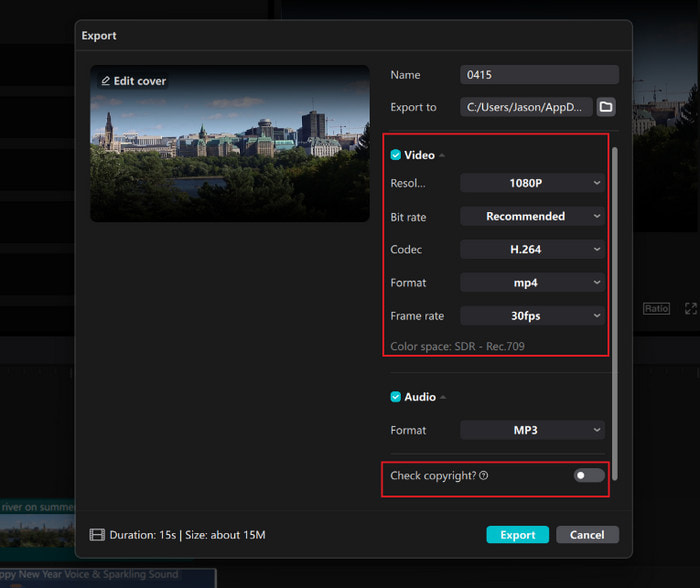
A CapCut egy videószerkesztő, amelyet letölthet Androidra és iOS-re (Get CapCut PC-hez verzió itt). Az alkalmazás mesterséges intelligenciával működik, ami megkönnyíti a videók és képek szerkesztését. A képarány átméretezésére is használható, különösen, ha a TikTok és az Instagram tekercseire szeretne posztolni. Más alkalmazásokkal ellentétben a CapCut ingyenes, és lehetővé teszi az összes eszköz ingyenes használatát.
Profik
- Támogatja a formátumok széles skáláját, beleértve a MOV-t, MP4-et stb.
- Pontos átméretezés fekvő és függőleges videoklipekhez.
Hátrányok
- Nincs automatikus mentés, ha hiba történik.
- Professzionális szerkesztésre nem alkalmas.
InShot
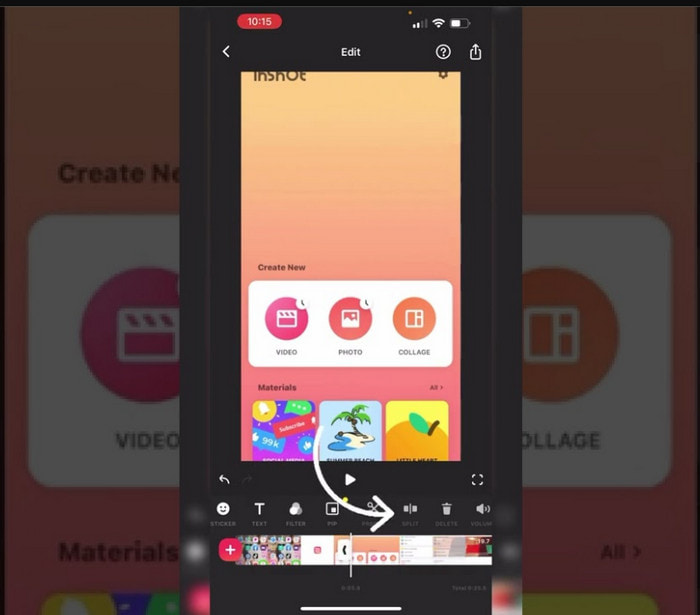
Az InShot egy másik ingyenes videó képarány-konvertáló Androidra és iPhone-ra. Ez egy felhasználóbarát videószerkesztő képarány-váltóval, amely lehetővé teszi a videó méretének szerkesztését 9:16-ra, 1:1-re vagy akár egyéni méretre. Ezenkívül közvetlenül megoszthatja videóit bejegyzésként az Instagram-történetekben vagy tekercsekben, a YouTube-on és a TikTokon.
Profik
- Sablonok és effektusok széles könyvtára.
- Minden funkció könnyen használható.
Hátrányok
- Túl sok hirdetés.
- Az exportálás után a videók gyenge minőségűek lehetnek.
7. rész. GYIK az Aspect Ratio Converterrel kapcsolatban
-
Hogyan lehet átméretezni egy videót online?
Próbálja ki a Canvát, a Clideót és a Kapwinget a videó online átméretezéséhez. Ez néhány képarány-átalakító, amely 16:9, 4:3 és 1:1-re módosítja a videó méretét.
-
Az 1920x1080 ugyanaz, mint a 16:9?
Igen. Az 1920x1080 a 16:9 specifikus felbontás, amely vízszintesen 1920, függőlegesen pedig 1080 pixelt határoz meg.
-
Miért olyan gyakori a 16:9-es képarány?
A szélesvásznú formátumú mozi hatása miatt a technológia fejlődésével a vízszintes megjelenítést, vagyis a 16:9-et átvették a modern számítógépek, televíziók és egyéb eszközök.
Becsomagolás
Megtanulta, hogy van néhány lehetőség képarány konvertálása asztali számítógépén, mobiltelefonján és akár online is. De ha egyszerű és professzionális szerkesztőt keres, javasoljuk a Video Converter Ultimate letöltését Windows és Mac rendszerre. Nemcsak tökéletesen beállítja a videó méretét, hanem kiváló minőségben konvertálhatja, felskálázza és módosíthatja azt.
Továbbiak a Blu-ray Mastertől
- Ismerkedjen meg az OBS Crops videójával [Képpel]
- OpenShot Crop Video 2 módszerrel gyorsan [Teljes útmutató]
- Vágja le a videót a DaVinci Resolve alkalmazásban lépésről lépésre
- 12 legjobb GIF Cropper alkalmazás az animáció képarányának megváltoztatásához
- Működőképes oktatóanyag a videó kivágásához a Mac gépen futó QuickTime Player alkalmazásban
- 2 rendkívül dicséretes módszer a videó premierben történő levágására

